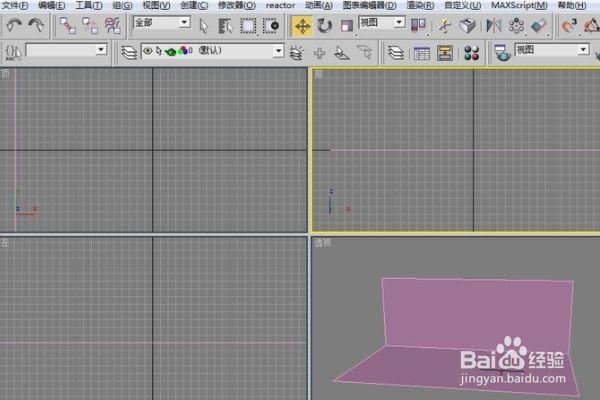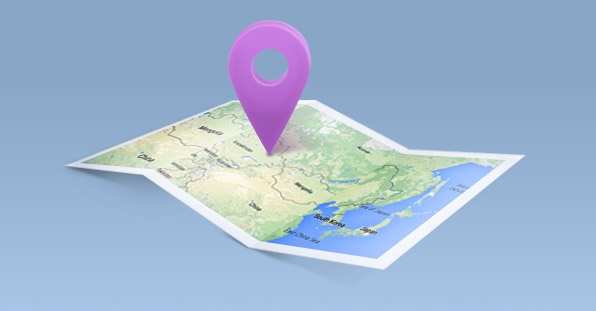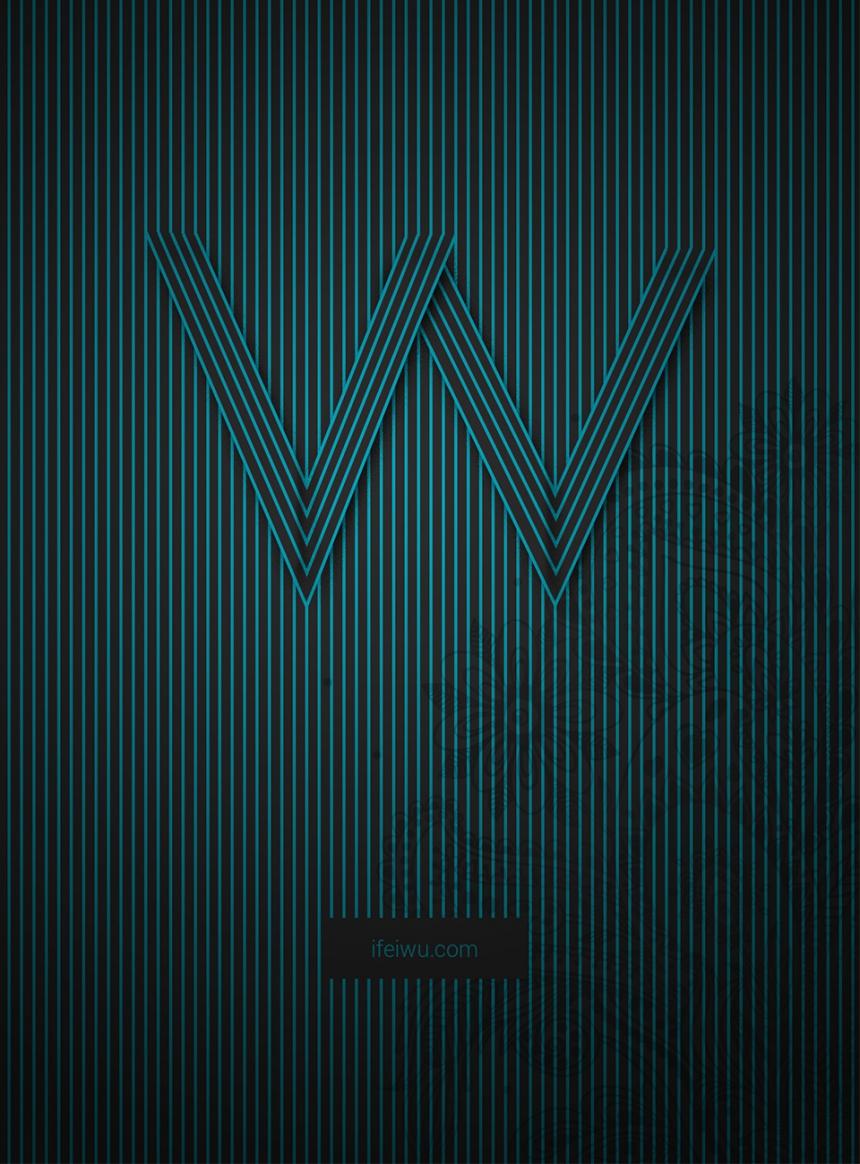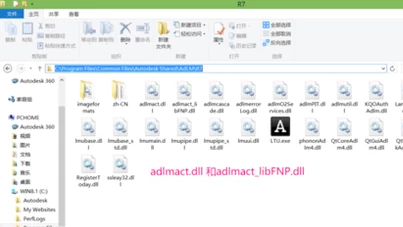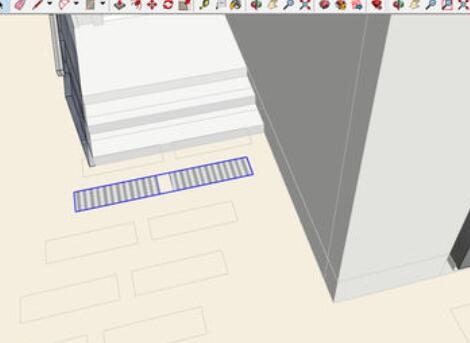cad怎么将圆修剪成圆弧(cad中怎么把圆修剪成圆弧)优质
有一些不太熟悉CAD软件的小伙伴们还不知道cad怎么将圆修剪成圆弧。本文小编将为大家带来CAD将圆修剪成圆弧的方法。有兴趣的小伙伴们快和小编一起来看看CAD将圆修剪成圆弧只需要四步。非常简单。CAD将圆修剪成圆弧只需要四步。步骤一。cad怎么将圆修剪成圆弧?首先我们开启AutoCad2014。打开我们需要修改的圆形文件。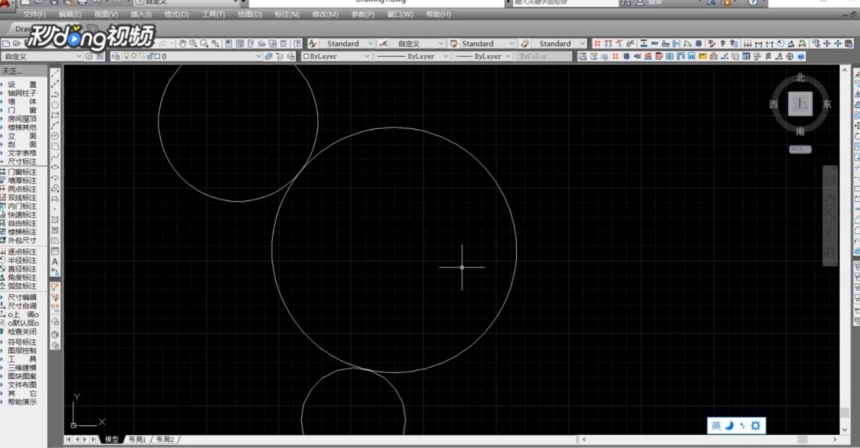 步骤二。直接输入“打断”命令快捷键“BR”。按下空格键确定。为大家示范CAD将圆修剪成圆弧的方法。
步骤二。直接输入“打断”命令快捷键“BR”。按下空格键确定。为大家示范CAD将圆修剪成圆弧的方法。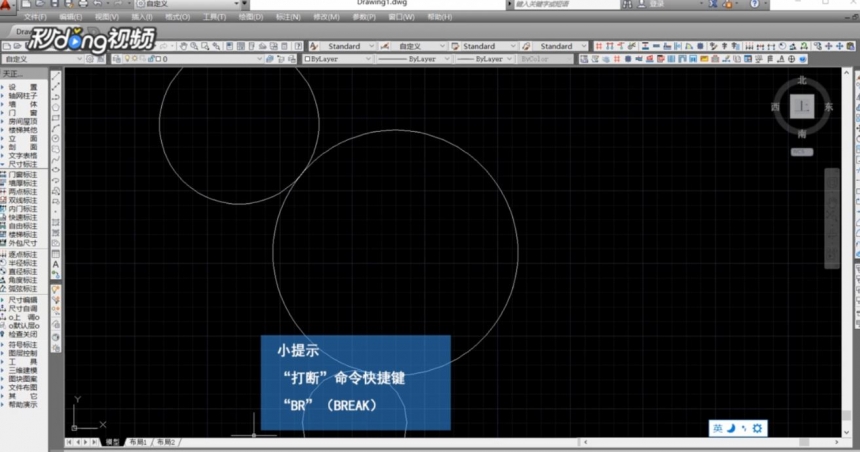 步骤三。进入CAD软件的打断命令中。鼠标点击选中需要处理的圆形。系统会自动确定对象并提示我们确定打断点将圆修剪成圆弧。输入第一点命令“F”。进行双点打断。鼠标左键逆时针点击圆上两点。
步骤三。进入CAD软件的打断命令中。鼠标点击选中需要处理的圆形。系统会自动确定对象并提示我们确定打断点将圆修剪成圆弧。输入第一点命令“F”。进行双点打断。鼠标左键逆时针点击圆上两点。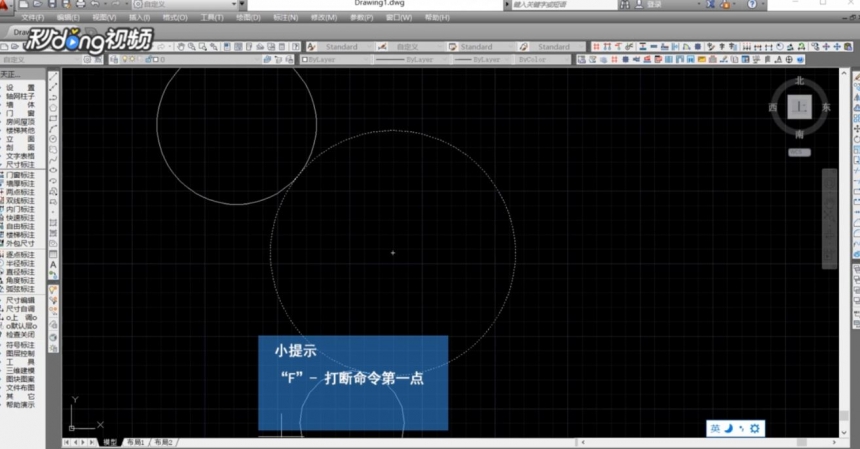 步骤四。在选择打断点时可以按下“F3”。关闭对象捕捉。避免捕捉干扰。系统会自动打断并删除两点中间的圆弧。CAD将圆修剪成圆弧完成。这样我们就将圆调整为了圆弧。
步骤四。在选择打断点时可以按下“F3”。关闭对象捕捉。避免捕捉干扰。系统会自动打断并删除两点中间的圆弧。CAD将圆修剪成圆弧完成。这样我们就将圆调整为了圆弧。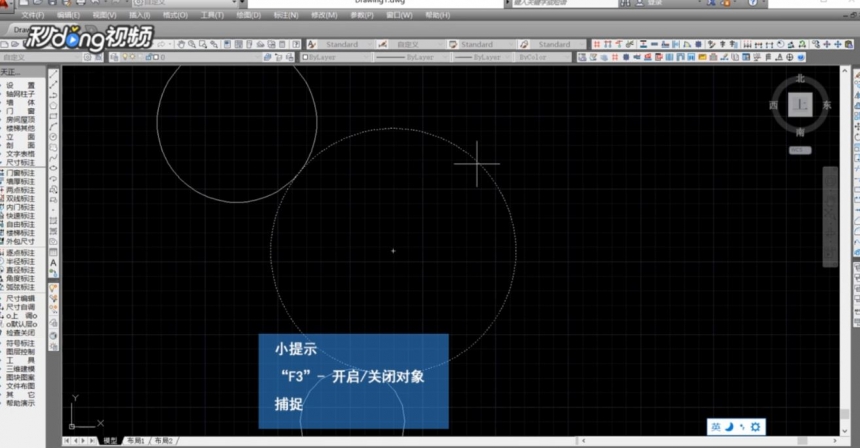 以上四个步骤就是cad怎么将圆修剪成圆弧的方法。CAD将圆修剪成圆弧只需要四步。希望本文的方法分享能给小伙伴们带来参考价值。上节小编和大家分享了cad如何定距等分圆弧。有需要的小伙伴们可以点击查看。
以上四个步骤就是cad怎么将圆修剪成圆弧的方法。CAD将圆修剪成圆弧只需要四步。希望本文的方法分享能给小伙伴们带来参考价值。上节小编和大家分享了cad如何定距等分圆弧。有需要的小伙伴们可以点击查看。
更多精选教程文章推荐
以上是由资深渲染大师 小渲 整理编辑的,如果觉得对你有帮助,可以收藏或分享给身边的人
本文标题:cad怎么将圆修剪成圆弧(cad中怎么把圆修剪成圆弧)
本文地址:http://www.hszkedu.com/13786.html ,转载请注明来源:云渲染教程网
友情提示:本站内容均为网友发布,并不代表本站立场,如果本站的信息无意侵犯了您的版权,请联系我们及时处理,分享目的仅供大家学习与参考,不代表云渲染农场的立场!
本文地址:http://www.hszkedu.com/13786.html ,转载请注明来源:云渲染教程网
友情提示:本站内容均为网友发布,并不代表本站立场,如果本站的信息无意侵犯了您的版权,请联系我们及时处理,分享目的仅供大家学习与参考,不代表云渲染农场的立场!